Εγκαταστήστε το Linux με το InstaLinux.com
- Κατηγορία: Linux
Πόσοι τρόποι μπορείτε να εγκαταστήσετε το Linux; Αρκετά. Μπορείτε να εγκαταστήσετε μέσω:
- CD
- DVD
- Flash Drive
- Εγκατάσταση δικτύου
ή...
- InstaLinux
Τεχνικά το InstaLinux είναι πραγματικά ένας άλλος τρόπος για να κάνετε μια εγκατάσταση δικτύου. Το InstaLinux είναι μια διαδικτυακή υπηρεσία που σας επιτρέπει να επιλέξετε μερικές από τις ιδιαιτερότητες αυτού που θέλετε στην εγκατάστασή σας και στη συνέχεια δημιουργεί μια εικόνα ISO που θα χειριστεί τις λεπτομέρειες εγκατάστασης δικτύου. Η χρήση του InstaLinux αυτοματοποιεί την εγκατάστασή σας, οπότε απλώς ανοίγετε το CD, εκκινείτε το μηχάνημα και αφήνετε την εγκατάσταση να πραγματοποιηθεί. Ας ρίξουμε μια ματιά στις λεπτομέρειες.
Παρασκευή
Δεν χρειάζεσαι πολύ. Πρέπει να μπορείτε να κατευθύνετε το πρόγραμμα περιήγησής σας στο InstaLinux τοποθεσία και πρέπει να έχετε ένα CD burner για να εγγράψετε το CD εγκατάστασης δικτύου που θα δημιουργήσει το InstaLinux. Θα χρειαστείτε επίσης έναν διακομιστή DHCP (ή δρομολογητή) που θα μπορεί να διανέμει διευθύνσεις DHCP εάν δεν θέλετε να ρυθμίσετε αυτό το μηχάνημα με μια στατική διεύθυνση. Μόλις έχετε όλα όσα χρειάζεστε, μπορείτε να προχωρήσετε και να αρχίσετε να δημιουργείτε το CD εγκατάστασης.
Βήμα 1

Το πρώτο βήμα (φαίνεται στο σχήμα 1) ρωτά τα εξής:
* Επιλέξτε ένα όνομα κεντρικού υπολογιστή (δεν απαιτείται, ειδικά εάν δημιουργείτε μια διανομή επιτραπέζιου υπολογιστή ή χρησιμοποιείτε DHCP).
* Επιλέξτε εάν θέλετε να εξαναγκάσετε το DHCP και να χρησιμοποιήσετε το διαμορφωμένο όνομα κεντρικού υπολογιστή (χρησιμοποιώντας DDNS).
* Επιλέξτε μια διανομή για να βασιστείτε.
* Επιλέξτε την έκδοση της διανομής.
Επιλέξτε την αρχιτεκτονική στην οποία θα βασιστεί η διανομή.
Βήμα 2

Αυτό το επόμενο βήμα αφορά τη μέθοδο εγκατάστασης. Σε αυτό το βήμα πρέπει να διαμορφώσετε:
* Προφίλ συστήματος: Πιθανότατα θα έχετε μόνο μία επιλογή για να επιλέξετε εδώ (Προσαρμοσμένο).
* Μέθοδος εγκατάστασης: Και πάλι, πιθανότατα θα έχετε μόνο μία επιλογή (HTTP).
* Εικόνα εκκίνησης: Αυτό θα εξαρτηθεί από τη διανομή που έχετε επιλέξει. Για παράδειγμα, εάν επιλέξετε το Debian, θα βλέπετε την προεπιλεγμένη εικόνα εκκίνησης του Debian ως τη μοναδική σας επιλογή.
* Διεπαφή δικτύου: Επιλέξτε ποια διασύνδεση δικτύου θα χρησιμοποιηθεί για τη λήψη των αρχείων εγκατάστασης.
* Διακομιστής μεσολάβησης: Διαμορφώστε τον διακομιστή μεσολάβησης εάν είναι απαραίτητο.
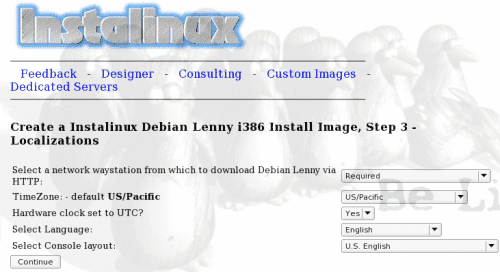
Βήμα 3
Αυτό το βήμα αφορά την τοπική προσαρμογή για την εγκατάστασή σας. Εδώ θα διαμορφώσετε:
* Waystation: Από όπου θα κάνετε λήψη.
* Ζώνη ώρας
* Το ρολόι υλικού έχει οριστεί σε UTC: Ναι / Όχι
* Διάταξη κονσόλας: Γλώσσα για την κονσόλα.
Βήμα 4

Αυτό το βήμα είναι όπου επιλέγετε τον τύπο εγκατάστασης που θέλετε καθώς και τα μεμονωμένα πακέτα που θέλετε να εγκαταστήσετε. Σημειώστε την έλλειψη μενού ή κλικ για πακέτα. Σωστά. Στην περιοχή κειμένου παραθέτετε τα πακέτα που θέλετε να εγκαταστήσετε. Εξαιτίας αυτού θα πρέπει να γνωρίζετε ακριβώς τι θέλετε να εγκαταστήσετε στο μηχάνημά σας. Θα χρειαστείτε πραγματικά αυτήν τη δυνατότητα μόνο εάν γνωρίζετε ότι υπάρχουν πακέτα που δεν περιλαμβάνονται στην προεπιλεγμένη λίστα πακέτων για το σύστημά σας. Για παράδειγμα, εδώ μπορείτε να δείτε μια λίστα με τα πακέτα που εμπλέκονται σε μια εγκατάσταση του Ubuntu Desktop. Θα πρέπει επίσης να επιλέξετε τη μέθοδο διαμέρισής σας. Εάν θέλετε να έχετε μια πλήρως αυτοματοποιημένη εγκατάσταση, θα πρέπει να επιλέξετε οποιαδήποτε από τις μεθόδους εκτός από την τελευταία.
Βήμα 5
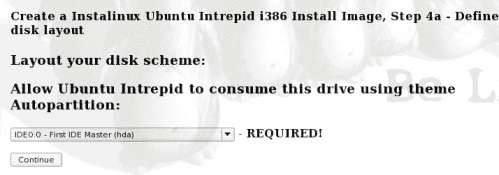
Αυτό είναι το τελευταίο βήμα πριν από την επιβεβαίωση. Εδώ πρέπει να επιλέξετε πού θα πάει η εγκατάσταση. Στο σύστημά μου αυτό είναι hda ή η πρώτη μονάδα IDE. Αυτή η επιλογή θα εξαρτηθεί από το υλικό σας.
Μόλις κάνετε αυτήν την επιλογή, κάντε κλικ στο κουμπί «Συνέχεια» που θα σας αποκαλύψει την οθόνη επιβεβαίωσης. Ανατρέξτε στις πληροφορίες που σας παρουσιάζονται και, εάν είναι σωστές, κάντε κλικ στο 'Go for it!' κουμπί. Μόλις το σύστημα InstaLinux ολοκληρώσει τη δημιουργία της εικόνας ISO, μπορείτε να κάνετε κλικ στον σύνδεσμο για να κατεβάσετε την εικόνα. Αυτή η εικόνα πρέπει να είναι μικρότερη από 30 Mb.
Γκότσα
Το έχω χρησιμοποιήσει για μερικές διαφορετικές διανομές. Για την εικόνα εγκατάστασης του Debian μου ζητήθηκε να δημιουργήσω μια ρίζα και έναν χρήστη / κωδικό πρόσβασης. Για την επιφάνεια εργασίας του Ubuntu δεν ήμουν. Έτσι, μερικά από τα βήματα διανομής θα είναι λίγο διαφορετικά από άλλα. Τα βήματα που βλέπετε παραπάνω ήταν για μια εικόνα του Ubuntu Desktop.
Να θυμάστε επίσης ότι θα τραβήξετε πολλά πακέτα από το δίχτυ, οπότε βεβαιωθείτε ότι έχετε μια γρήγορη, σταθερή σύνδεση.
Εγκατάσταση
Μόλις εγγράψετε την εικόνα σας σε CD, τοποθετήστε το CD στη μονάδα δίσκου στην οποία θέλετε να εγκαταστήσετε το λειτουργικό σύστημα, εκκινήστε το μηχάνημα και πληκτρολογήστε 'Εγκατάσταση' (χωρίς εισαγωγικά). Η εγκατάσταση της διανομής Linux θα πρέπει να είναι πλήρως αυτοματοποιημένη.
Τελικές σκέψεις
Αν ψάχνετε για έναν απλό τρόπο για να δημιουργήσετε μια αυτοματοποιημένη εγκατάσταση Linux, το InstaLinux κάνει αυτή τη διαδικασία τόσο απλή όσο γίνεται. Δοκιμάστε το και πείτε μας πώς είναι η εμπειρία σας.